VLC es un reproductor multimedia versátil que puede reproducir cualquier formato de video/audio de uso frecuente. Ofrece varias funciones para ayudar a los usuarios a disfrutar mejor de los archivos multimedia. Una característica de VLC Media Player le permite reproducir un video en bucle. Puede encontrar el mismo tipo de función en muchos reproductores de música. Eso significa que cuando el video llegue a su fin, inmediatamente comenzará a reproducirse nuevamente desde el principio. Aquí viene la pregunta, ¿cómo hacer un video en bucle VLC? Sigue leyendo para encontrar la respuesta.

Vídeo de bucle VLC
Paso 1Inicie VLC Media Player en su PC y abra el video que desea reproducir en bucle.
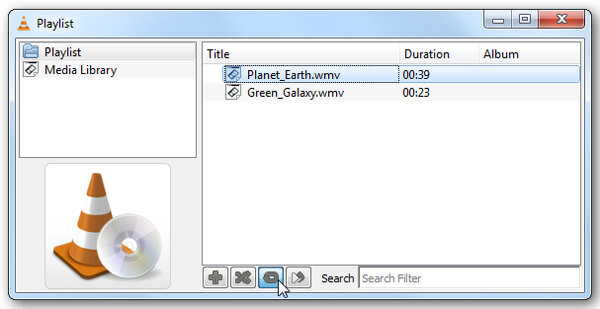
Paso 2Si desea hacer un video en bucle VLC, primero debe ubicar el botón de bucle. Puede hacer clic en el botón para repetir uno o todos y alternar hasta alcanzar el resultado deseado.
Con solo unos pocos clics, puede reproducir fácilmente videos en VLC. El modelo de video de bucle VLC será bucle uno, bucle todo y sin bucle, puede configurarlo según sus necesidades. Estos dos pasos harán que tus videos se reproduzcan constantemente hasta que los detengas.
Cuando desee reproducir un video VLC en Mac, los pasos serán los mismos.
Paso 1Abra VLC Player en Mac e importe el video que desea reproducir en bucle.
Paso 2Busque el botón de bucle y haga clic en él para reproducir vídeos en bucle en la lista de reproducción de VLC.
Estos son pasos simples que puede seguir para reproducir videos en VLC Player. Siempre puede agregar más archivos en la lista de reproducción.
Además de reproducir en bucle todo el vídeo, también puede reproducir en bucle una sección específica del mismo.
Paso 1Abra VLC y agregue el video que desea reproducir en bucle.
Paso 2Seleccione Ver en la barra de menú y luego elija Controles avanzados de la lista desplegable. Verá que aparecen cuatro nuevos controles sobre el botón de reproducción en la parte inferior.
Paso 3Establezca el video en el punto de inicio de su bucle deseado y haga clic en el tercer botón 'Bucle desde el punto A al punto B continuamente'. En este momento, la primera parte del icono se volverá roja.
Paso 4Establezca el punto en el que desea finalizar el ciclo y presione el botón nuevamente.
Paso 5Presione el botón Reproducir para iniciar el bucle en VLC.
Compruebe cómo usar este editor de video gratuito en el siguiente video:
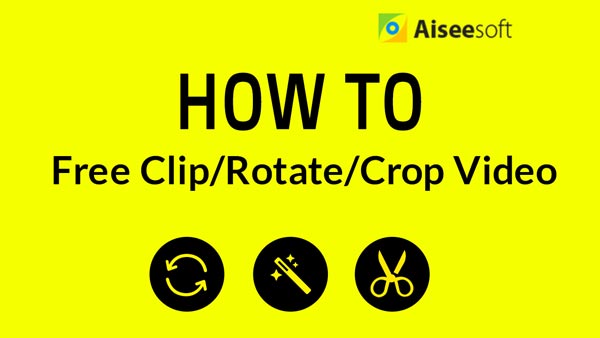

Hablamos principalmente sobre el video de bucle VLC en este artículo. Le mostramos cómo reproducir un video en VLC Player en una computadora con Windows y Mac. Además, te decimos cómo hacer un loop de una sección de video específica. Espero que puedas reproducir mejor tu archivo multimedia después de leer esta publicación.